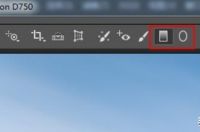【原创声明:本文章图片属于“摄影图悦”所有】
放假旅游或者平常出去玩,喜欢拍摄的人时不时就遇到相片拍不全的,希望拍摄一个全景图片,图片恢宏壮观,哪怕18mm的广角镜头还是不够。如果用手机,可以开启全景模式拍摄,但是手机全景模式很容易产生形变,景物人都会变形扭曲。
譬如上图在广州少年宫拍摄西塔夜景,位置不错,可以把少年宫和西塔融为一体,但是拍摄相片不全,拍不到地面,建筑就看起来有失重感,构图也不完整,最简单办法就是再往后走远一点,奈何后面位置不够。难得找到一个拍摄最佳位置,就无法拍摄出想要效果?突然想到可以用snapseed来拼接图片,手机修图软件就是方便,可以马上发朋友圈
怎么实现超广角的相片呢?
首先在相同机位的方位拍摄一张地面的相片,这是就有两张相片了,一个是拍摄天空部分的西塔,一个是拍摄地面部分的少年宫。那么现在就要把两个图片拼接成一张超广角图片,可以完整把少年宫和西塔呈现出来。
主要用snapseed的两个工具:展开和双重曝光
1.展开,把相片变长
在snapseed工具里面有个“展开”工具可以把相片画幅变长变宽。因为在拍摄时拍摄不全,就得先用“展开”把拍摄天空部分相片的底部拉长,记得用白色填充,方便查看那部分是拉长的。操作也非常简单,按住底部边框往下面拉就会出现白色部分了。
2.双重曝光
相片被拉长后,记得保存好,然后再用“双重曝光”来实现图片拼接。操作思路:因为同机位拍摄了两张图片,自然可以把两张图片完全吻合在一起。我们只需要对地面部分进行双重曝光就可以了。难点是找到吻合的部位,实现无缝拼接。
导入地面部分的相片后,可以根据少年宫的柱子作为拼接吻合的参考物,可以拖拉相片位置或者用两个手指缩放图片,来实现无缝拼接。这就要比较细心了。拼接好了,记得把透明度调成100%
然后保存当前修图的操作,再通过“查看修改内容”把两张图片弄在一起,操作也十分简单,通过手指涂划,把双重曝光的图片弄出来,如上图所示,是不是如同变魔术一样,把地面部分变出来了。
如果修完图,发现图片比例不协调,可以通过“裁剪”进行截图。